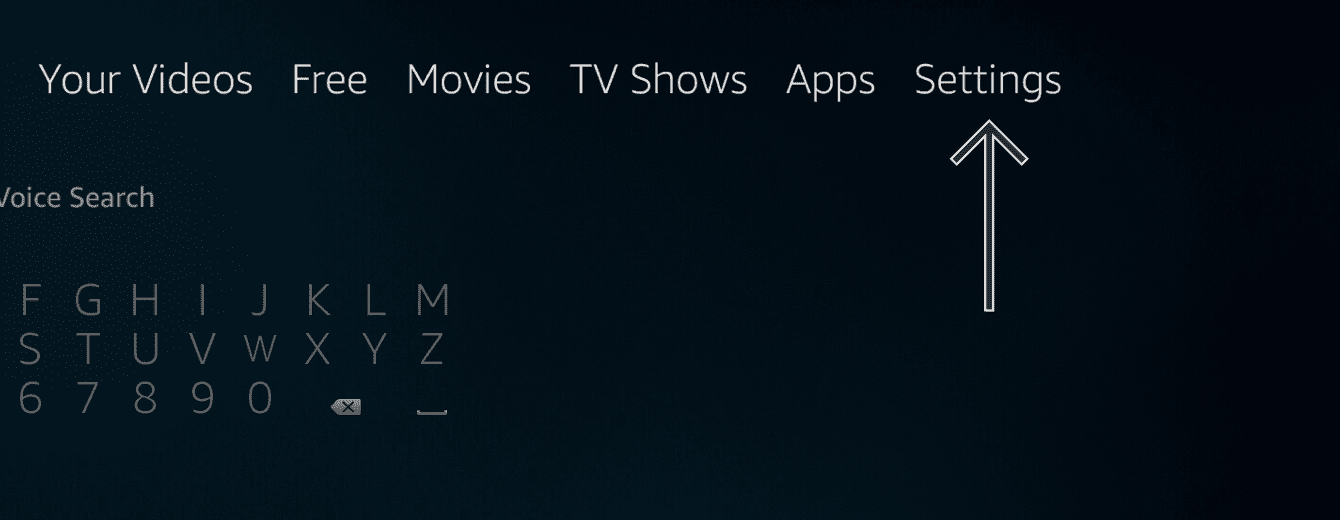Aby korzystać z naszych aplikacji i konfiguracji, najpierw zarejestruj się w celu utworzenia konta ExpressVPN.
Ten poradnik pokaże Ci jak skonfigurować połączenie VPN dla Amazon Fire TV stick i Fire TV za pomocą routera ExpressVPN lub wirtualnego routera VPN.
Przed przystąpieniem upewnij się, że masz aktywną subskrypcję ExpressVPN.
Jeszcze nie jesteś klientem? Przeczytaj, dlaczego warto zdobyć ExpressVPN dla Amazon Fire TV i Fire Stick.
Przejdź do…
1. Skonfiguruj swój router VPN lub wirtualny router VPN
2. Podłącz swoje urządzenie Amazon Fire do routera
1. Skonfiguruj swój router VPN lub wirtualny router VPN
Aby nawiązać połączenie VPN, musisz skonfigurować router VPN lub wirtualny router VPN.
Skonfiguruj router VPN
Aby skonfigurować VPN na swoim routerze, możesz:
- używać aplikacji ExpressVPN dla routerów na wybranych modelach routerów, lub
- korzystać z ręcznych konfiguracji dla routerów
Skonfiguruj wirtualny router VPN
Możesz także skonfigurować wirtualny router VPN na swoim komputerze z systemem Windows lub Mac.
Potrzebujesz pomocy? Skontaktuj się z zespołem pomocy technicznej ExpressVPN, aby uzyskać natychmiastową pomoc.
2. Podłącz swoje urządzenie Amazon Fire do routera
Na menu urządzenia Amazon Fire wybierz Ustawienia.
Wybierz Sieć.
Wybierz nazwę sieci routera VPN lub wirtualnego routera VPN, który skonfigurowałeś wcześniej.
Wprowadź hasło do sieci dla swojego routera VPN lub wirtualnego routera VPN:
- Routery VPN: Wprowadź hasło do sieci Wi-Fi.
- Wirtualne routery VPN: Wprowadź hasło, które utworzyłeś wcześniej na swoim PC z systemem Windows lub Mac.
Wybierz POŁĄCZ.
Potrzebujesz pomocy? Skontaktuj się z zespołem pomocy technicznej ExpressVPN, aby uzyskać natychmiastową pomoc.